Excel小技巧之逐页打印表头
1、打开Excel,今天小编教大家一个Excel小技巧之逐页打印表头,将需要打印的数据准备好,如下图所示。
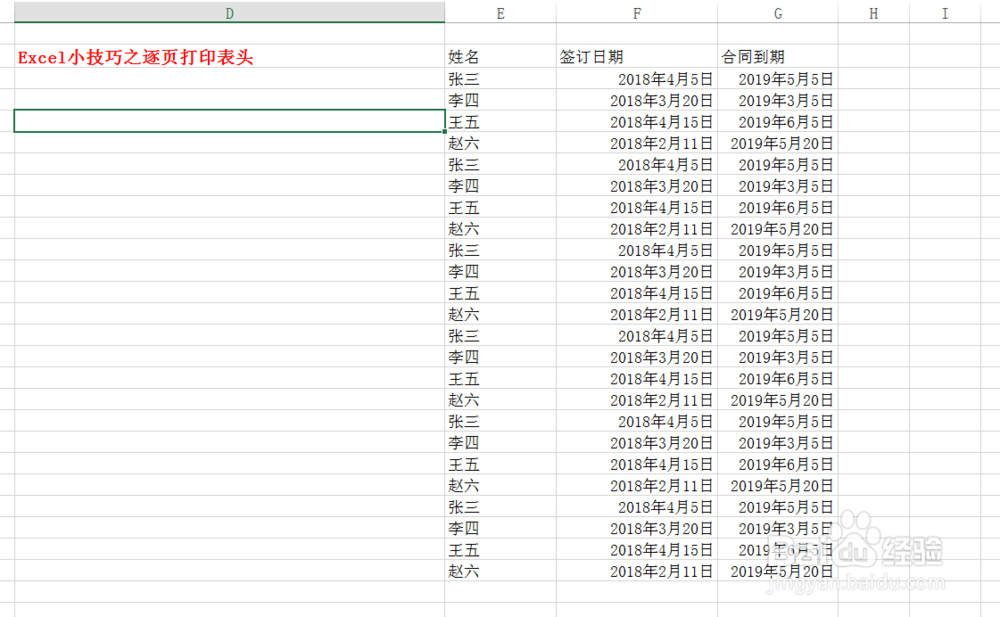
2、然后我们点击页面布局菜单下的打印标题按钮,如下图所示。
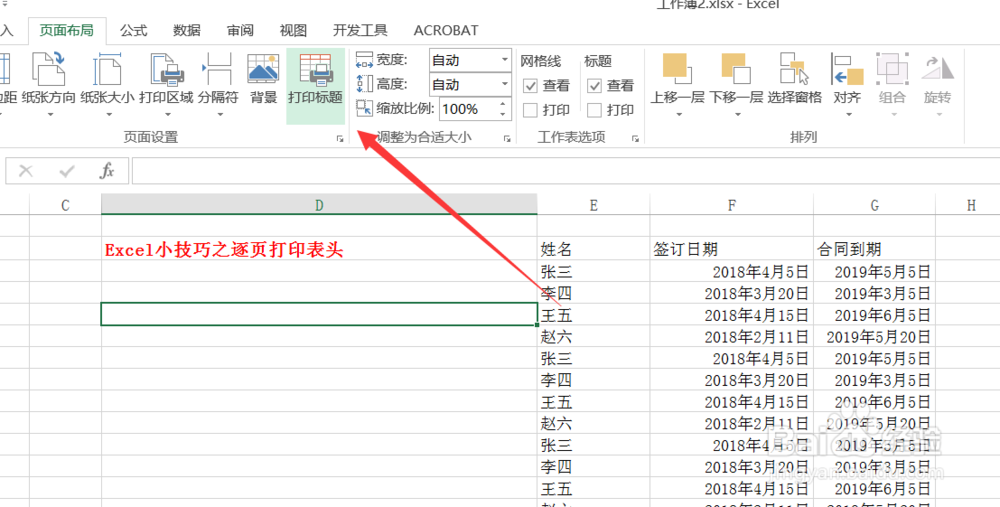
3、在弹出的页面设置窗口中我们选择打印的区域,如下图所示。
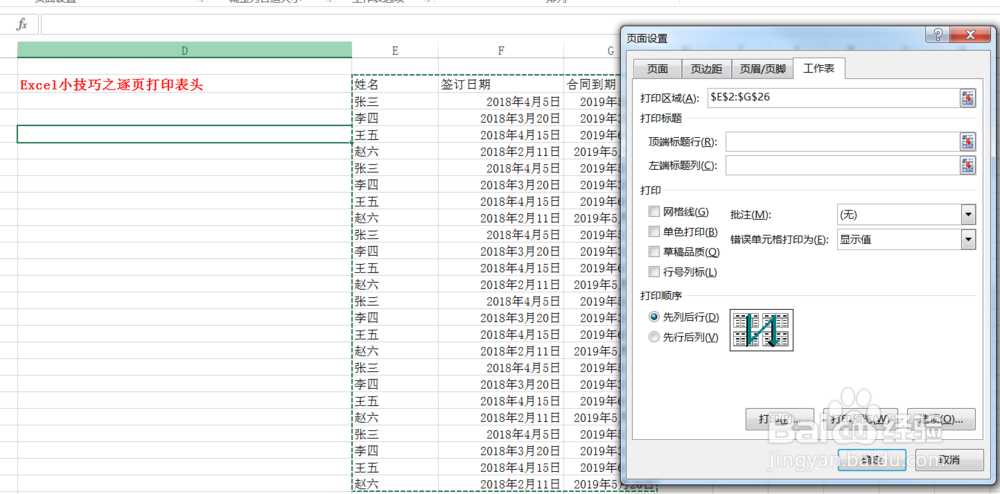
4、然后我们在选择顶端标题行的数据源,如下图所示。
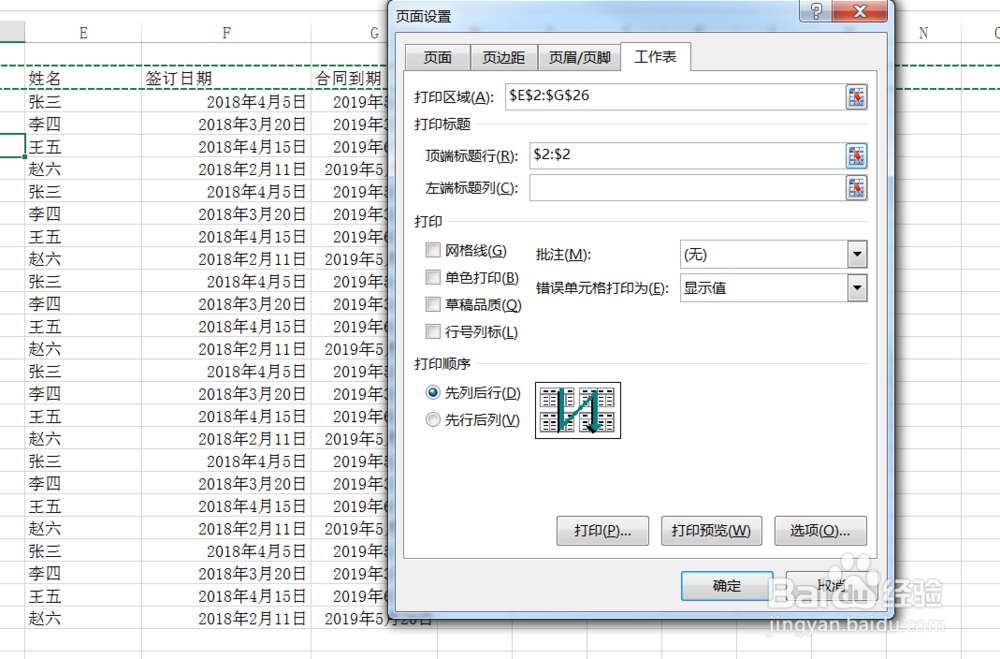
5、选择完成后,点击确认即可,然后ctrl+p打印预览一下效果,如下图所示。
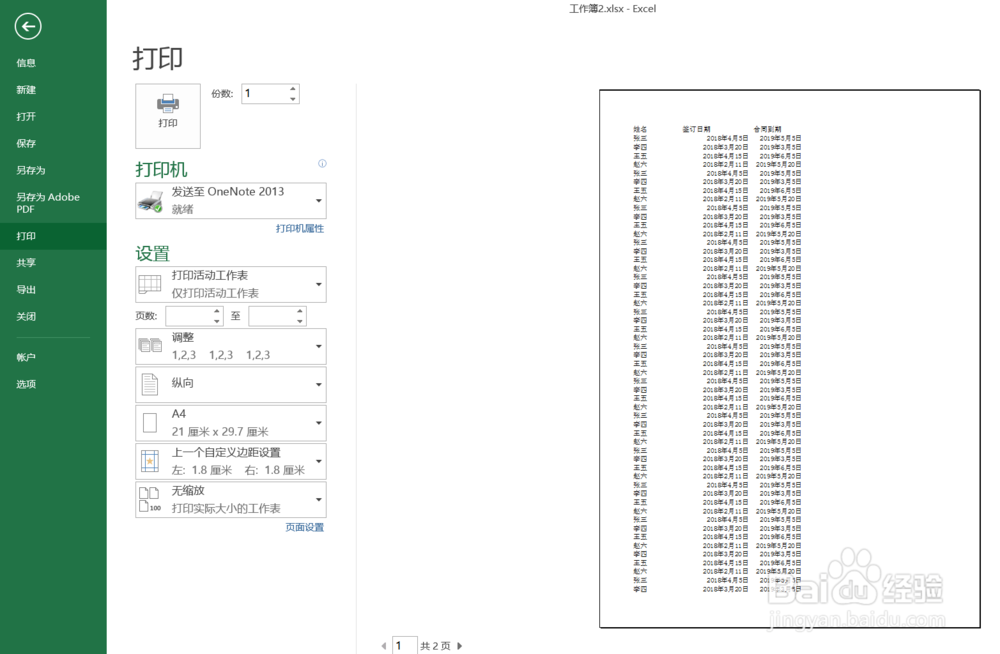
6、每一页打印的信息中,都会有标题,如下图所示。
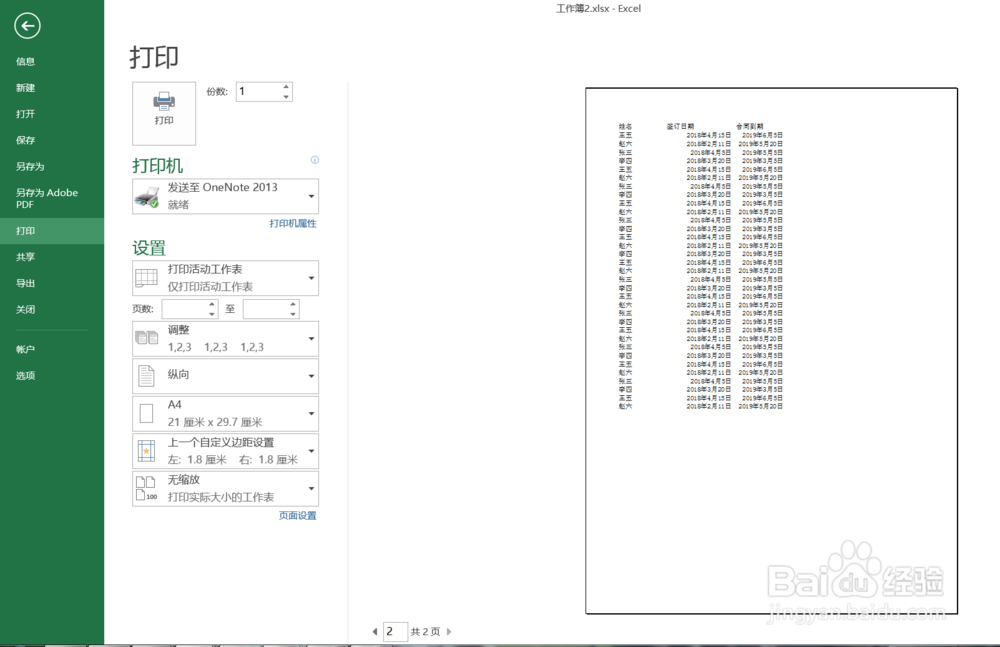
声明:本网站引用、摘录或转载内容仅供网站访问者交流或参考,不代表本站立场,如存在版权或非法内容,请联系站长删除,联系邮箱:site.kefu@qq.com。
阅读量:171
阅读量:169
阅读量:101
阅读量:68
阅读量:124